Sujuvate värskenduste jaoks veenduge, et kõvaketas pole kahjustatud
- Kas teil on Windowsi värskendustega probleeme? Sisseehitatud tõrkeotsing peaks aitama teil probleeme lahendada.
- Siiski võivad DISM- ja SFC-skannid olla kasulikud ka süsteemivigade kontrollimisel.
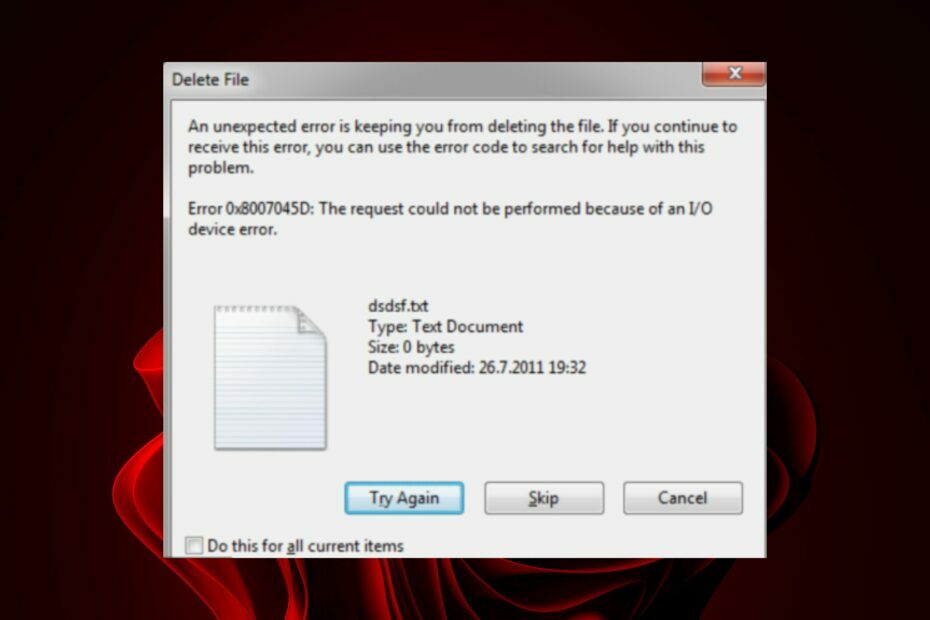
XINSTALLIMINE Klõpsates ALLALAADIMISE FAILIL
See tarkvara parandab tavalised arvutivead, kaitseb teid failide kadumise, pahavara ja riistvaratõrgete eest ning optimeerib teie arvuti maksimaalse jõudluse saavutamiseks. Parandage arvutiprobleemid ja eemaldage viirused kohe kolme lihtsa sammuga:
- Laadige alla Restoro PC Repair Tool mis on kaasas patenteeritud tehnoloogiatega (patent olemas siin).
- Klõpsake Alusta skannimist et leida Windowsi probleeme, mis võivad arvutiprobleeme põhjustada.
- Klõpsake Parandage kõik arvuti turvalisust ja jõudlust mõjutavate probleemide lahendamiseks.
- Restoro on alla laadinud 0 lugejad sel kuul.
0x8007045d on tavaline tõrkekood, mille võite saada, kui proovite installida värskendust Windows Update'i kaudu või Microsofti saidilt. Kui näete seda tõrketeadet, tähendab see, et Windows Update ei saa jätkata, kuna sellel on raskusi teie süsteemist failide lugemisega.
Tavaliselt kaasneb veaga päringut ei saanud i/o-seadme tõrke tõttu täita sõnum. Mõnikord võib arvuti taaskäivitamine lahendada enamiku probleemidest Windowsi värskenduse vead, kuid kui olete ummikus, on siin veel veaotsingu samme.
Mis on veakood 0x8007045d?
Veakood 0x8007045d on Windowsi värskenduse viga. See juhtub siis, kui Windows Update'il on raskusi Microsofti serveritest failide lugemisega. See võib juhtuda ühel järgmistest põhjustest:
- Tulemüüri blokeerimine – Värskendus võib olla viirusetõrje- või tulemüüriprogrammi poolt blokeeritud arvutisse installitud.
- Ebapiisav salvestusruum – Windowsi värskendused võtavad teie kõvakettal tavaliselt palju ruumi. See võib ebaõnnestuda, kui teil pole piisavalt vaba ruumi värskenduse installimiseks.
- Rikutud värskendus – Värskendus ise võib olla rikutud või kahjustatud.
- Halvad registrifailid – Kui teie registrit on muudetud, siis mõnda sissekanded võivad katkeda või rikutud ja segavad värskendamist.
- Mittetäielik allalaadimine – Kui värskenduse allalaadimine ei lõppenud edukalt, on enamik selle failidest poolik, tõenäoliselt mõne tõttu värskendusfailid puuduvadja võib ilmuda tõrge 0x8007045d.
- Kahjustatud kõvaketas - Kui sinu kõvaketas on kahjustatud, on värskendusfailidel võimatu ühtegi faili lugeda, kuna nende terviklikkus on juba rikutud.
Kuidas parandada veakoodi 0x8007045d?
Eksperdi nõuanne:
SPONSEERITUD
Mõnda arvutiprobleemi on raske lahendada, eriti kui tegemist on rikutud hoidlate või puuduvate Windowsi failidega. Kui teil on probleeme vea parandamisega, võib teie süsteem olla osaliselt katki.
Soovitame installida Restoro – tööriista, mis skannib teie masina ja tuvastab vea.
Kliki siia allalaadimiseks ja parandamise alustamiseks.
Enne täpsemat tõrkeotsingut tutvuge põhitõdedega.
- Kontrollige Windowsi värskendusi ja laadige need alla.
- Värskendage kõiki draivereid.
- Kontrollige draivi vigu mis võib takistada Windowsi värskendustel teie failide lugemist.
- Puhastage register.
- Taaskäivitage arvuti turvarežiimis ja proovige värskendus uuesti installida.
1. Käivitage Windowsi värskenduse tõrkeotsing
- Lööge Windows klahvi ja klõpsake nuppu Seaded.

- Kliki süsteem, siis Veaotsing.

- Valige Muud veaotsingud.

- Otsige üles Windowsi uuendus ja klõpsake nuppu Jookse nuppu selle kõrval.

2. Käivitage riistvara ja seadmete tõrkeotsing
- Lööge Windows võti, tüüp cmd, ja valige Käivitage administraatorina.

- Tippige järgmine käsk ja vajutage Sisenema:
msdt.exe -id DeviceDiagnostic
- Aastal Riistvara ja seadmed ilmuvas dialoogiboksis klõpsake Edasi.

- Tööriist hakkab otsima riistvaraga seotud probleeme ja soovitab lahendust. Kui see on tehtud, proovige uuesti Windowsi värskendusega ja kontrollige, kas tõrge püsib.
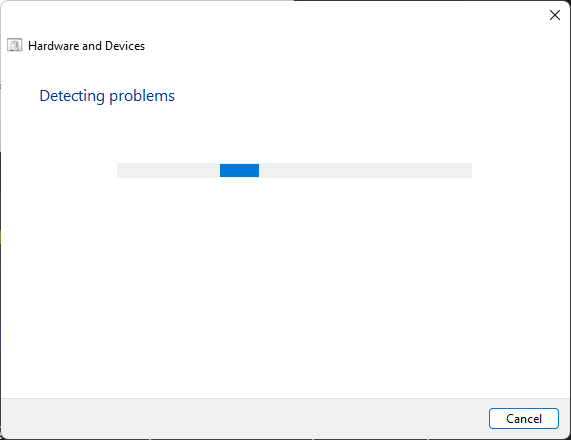
3. Käivitage käsud DISM ja SFC
- Lööge Windows võti, tüüp cmd, ja valige Käivitage administraatorina.

- Tippige järgmised käsud ja vajutage Sisenema pärast iga:
dism /online /cleanup-image /restorehealthsfc /scannow
- Nüüd taaskäivitage arvuti.
4. Lähtestage Windows Update'i komponendid
- Lööge Windows võti, tüüp cmd otsinguribal ja klõpsake Käivitage administraatorina.

- Sisestage järgmised käsud ja vajutage Sisenema pärast iga:
netopeatus wuauservnetopeatus cryptsvcnet stop bitidvõrgupeatus msiserverren %systemroot%\softwaredistribution softwaredistribution.bakren %systemroot%\system32\catroot2 catroot2.baknet start wuauservnet start cryptSvcvõrgu algusbitidnet start msiserver
- UsbHub3.sys sinise ekraani tõrge: põhjused ja kuidas neid parandada
- Veakood 0x8024500c: mis see on ja kuidas seda parandada
- Kuidas parandada failisüsteemi viga (-2147219195)
5. Tehke puhas alglaadimine
- Lööge Windows + R võtmed avamiseks Jookse käsk.
- Trüki sisse msconfig ja tabas Sisenema.
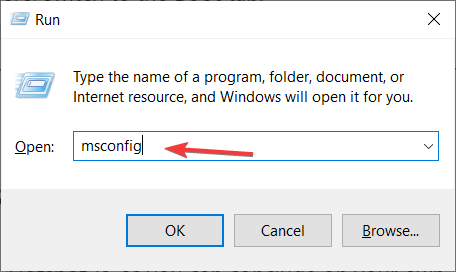
- Aastal Süsteemi konfiguratsioon avanevas aknas navigeerige lehele Teenused vahekaarti ja kontrollige Peida kõik Microsofti teenused valik.

- Kliki Keela kõik.

- Taaskäivitage arvuti tavapäraselt.
6. Tehke süsteemitaaste
- Klõpsake nuppu Otsing ikoon, tüüp luua taastepunkt ja klõpsake Avatud.
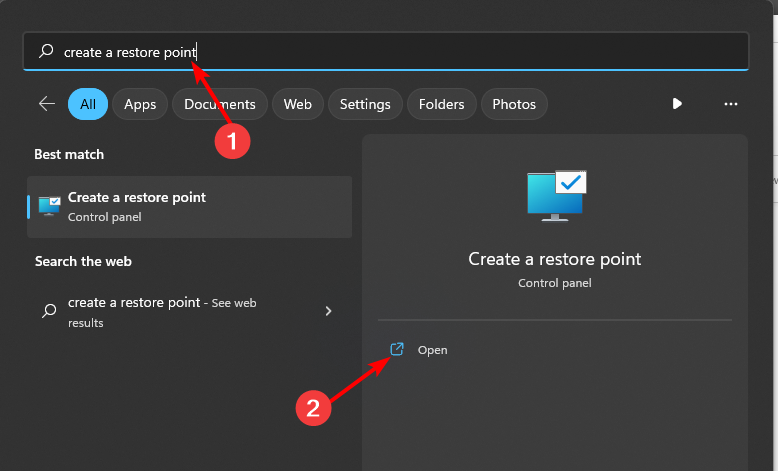
- Valige draiv, mille jaoks soovite süsteemi taastamise lubada, ja klõpsake nuppu Seadistage.

- Nüüd valige Lülitage süsteemi kaitse sisse. Määrake Max Usage väärtus ja klõpsake nuppu Rakenda ja Okei muudatuste salvestamiseks.

- Minge tagasi ja korrake sammu 1.
- Kui Süsteemi omadused avaneb aken, klõpsake nuppu Loo.

- Sisestage taastepunkti soovitud nimi ja seejärel klõpsake nuppu Loo nuppu.

- Oodake, kuni Windows loob taastepunkti.
- Vajutage nuppu Windows + R võtmed, tüüp rstui, ja tabas Sisenema.

- Valige taastepunkt, mille juurde soovite naasta, ja klõpsake nuppu Edasi.

- Nüüd klõpsake nuppu Lõpetama.
Samuti võite kokku puutuda probleeme värskenduste installimisel, nii et ärge kõhelge lahenduste otsimiseks meie üksikasjalikku artiklit.
Arvestades, kui sageli Windowsi värskendusvead ilmnevad, oleks kõige parem kaaluda installimist Windowsi värskenduse remonditööriistad et aidata teil nendes probleemides hõlpsalt navigeerida.
Andke meile allolevas kommentaaride jaotises teada kõigist täiendavatest mõtetest, mis teil selle värskenduse vea kohta võivad tekkida.
Kas teil on endiselt probleeme? Parandage need selle tööriistaga:
SPONSEERITUD
Kui ülaltoodud nõuanded ei ole teie probleemi lahendanud, võib teie arvutis esineda sügavamaid Windowsi probleeme. Me soovitame selle arvuti parandamise tööriista allalaadimiseks (hinnatud saidil TrustPilot.com suurepäraseks), et neid hõlpsalt lahendada. Pärast installimist klõpsake lihtsalt nuppu Alusta skannimist nuppu ja seejärel vajutada Parandage kõik.


